Les photos téléchargées sont souvent pas dans la taille ou la résolution souhaitée. C'est là que RunwayML entre en jeu. Avec les outils IA innovants de RunwayML, vous pouvez facilement et rapidement mettre à l'échelle les images, ce qui signifie que vous pouvez convertir des images plus petites en versions plus grandes et plus détaillées. Dans ce guide, je vais vous montrer étape par étape comment utiliser les fonctionnalités de RunwayML pour améliorer la qualité de vos images.
Principales conclusions
RunwayML propose une variété d'outils d'IA qui vous aident à mettre efficacement à l'échelle les images. Vous pouvez utiliser les fonctionnalités gratuites pour éditer plusieurs images sans avoir à investir immédiatement dans la version payante. Les résultats sont impressionnants et vous permettent d'obtenir une qualité acceptable même à partir d'images plus petites.
Guide étape par étape
Inscription et connexion
La première étape de votre aventure avec RunwayML est l'inscription sur le site Web. Rendez-vous sur runwayml.com et créez un compte gratuit. Vous pourrez ensuite utiliser les outils disponibles après vous être connecté.
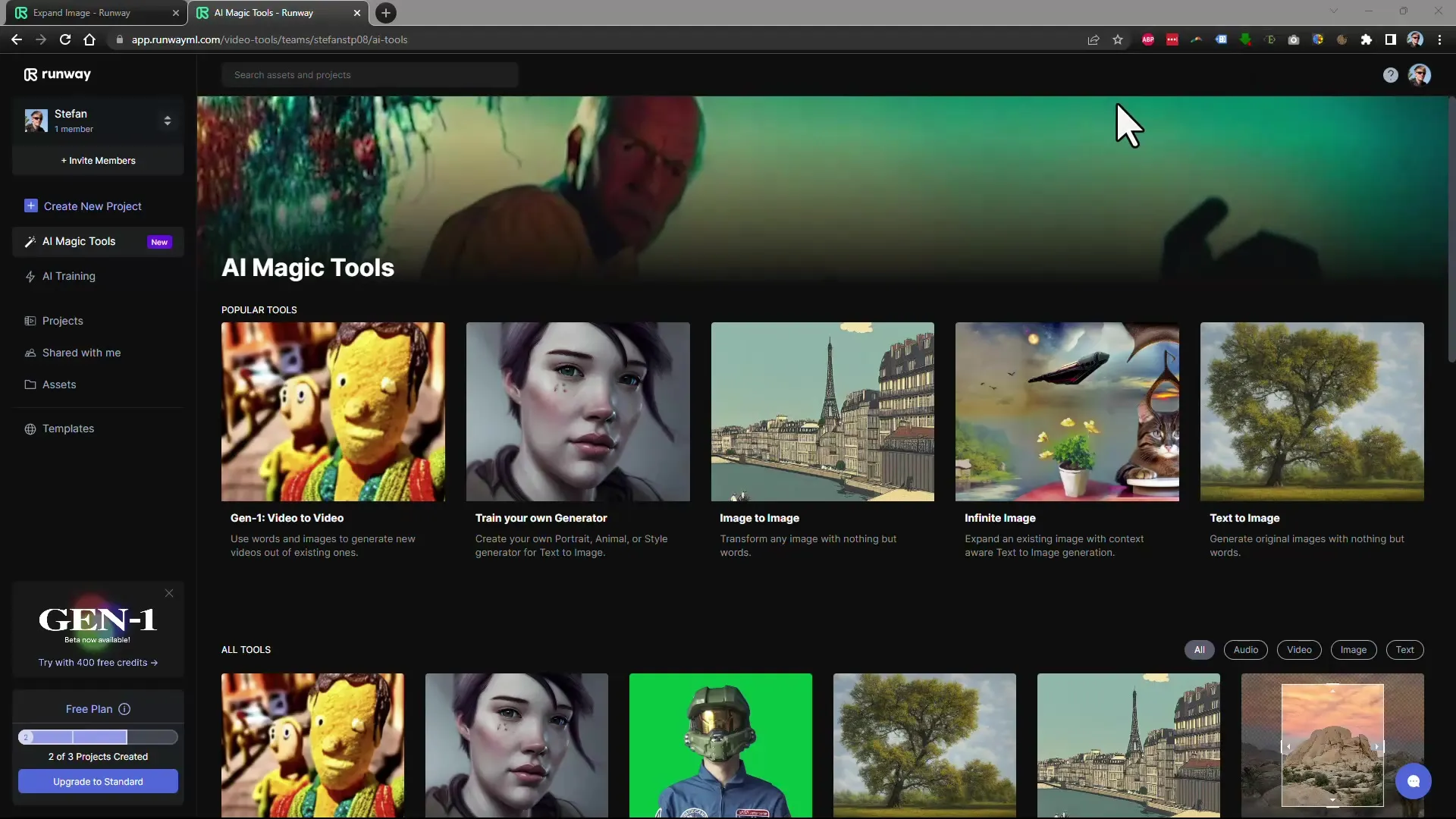
Sélection de l'outil
Une fois connecté, vous verrez une variété d'outils. Pour notre projet, sélectionnez l'option « Mettre à l'échelle les images ». Vous pourrez explorer les différentes fonctionnalités pour mettre à l'échelle vos images.
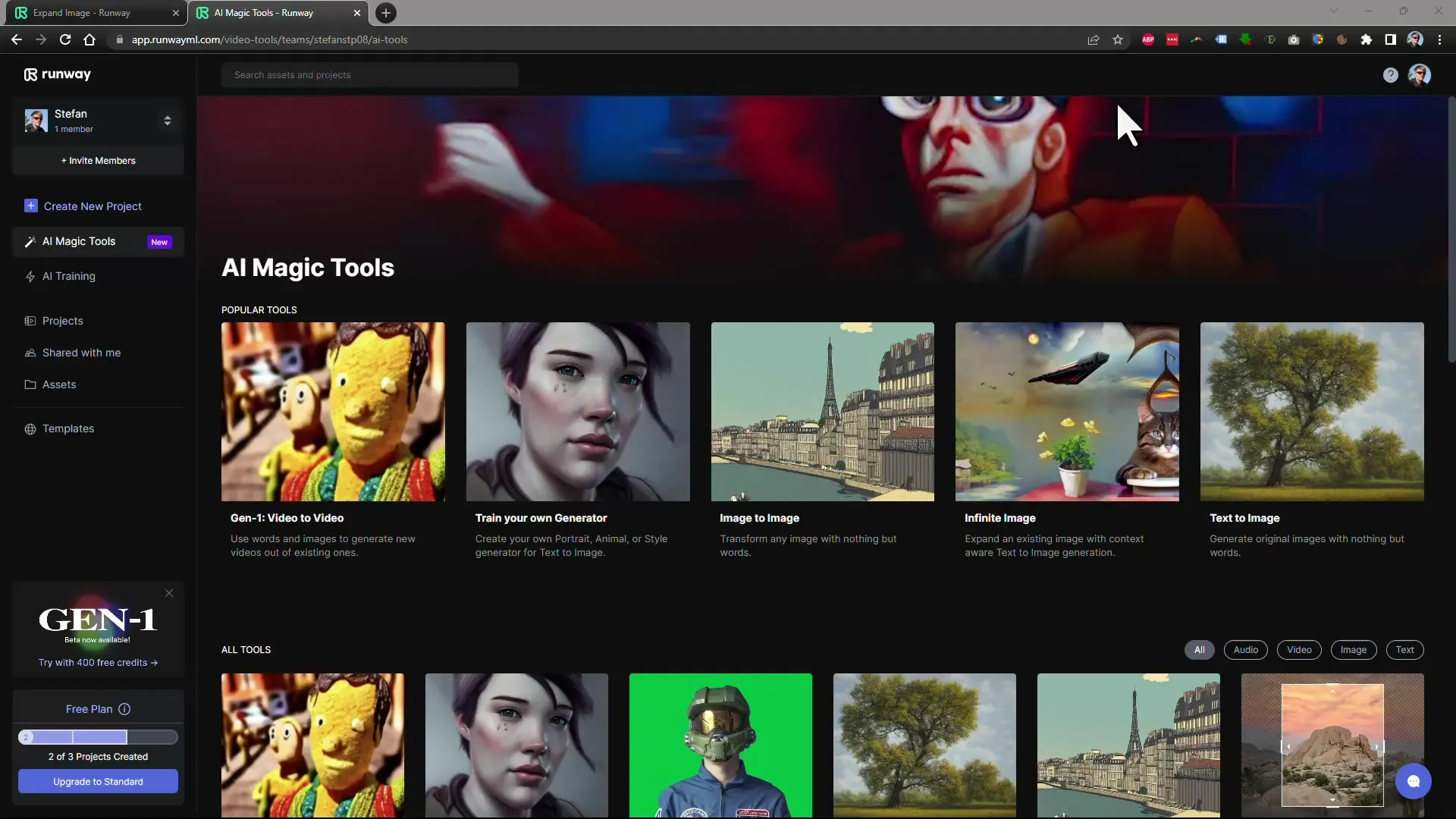
Téléchargement d'une image
Il est temps de télécharger votre image. Cliquez sur le bouton « Télécharger une image » et sélectionnez l'image souhaitée sur votre ordinateur. Par exemple, si vous voulez télécharger une image d'une femme, assurez-vous qu'elle est claire et non trop petite pour obtenir les meilleurs résultats.
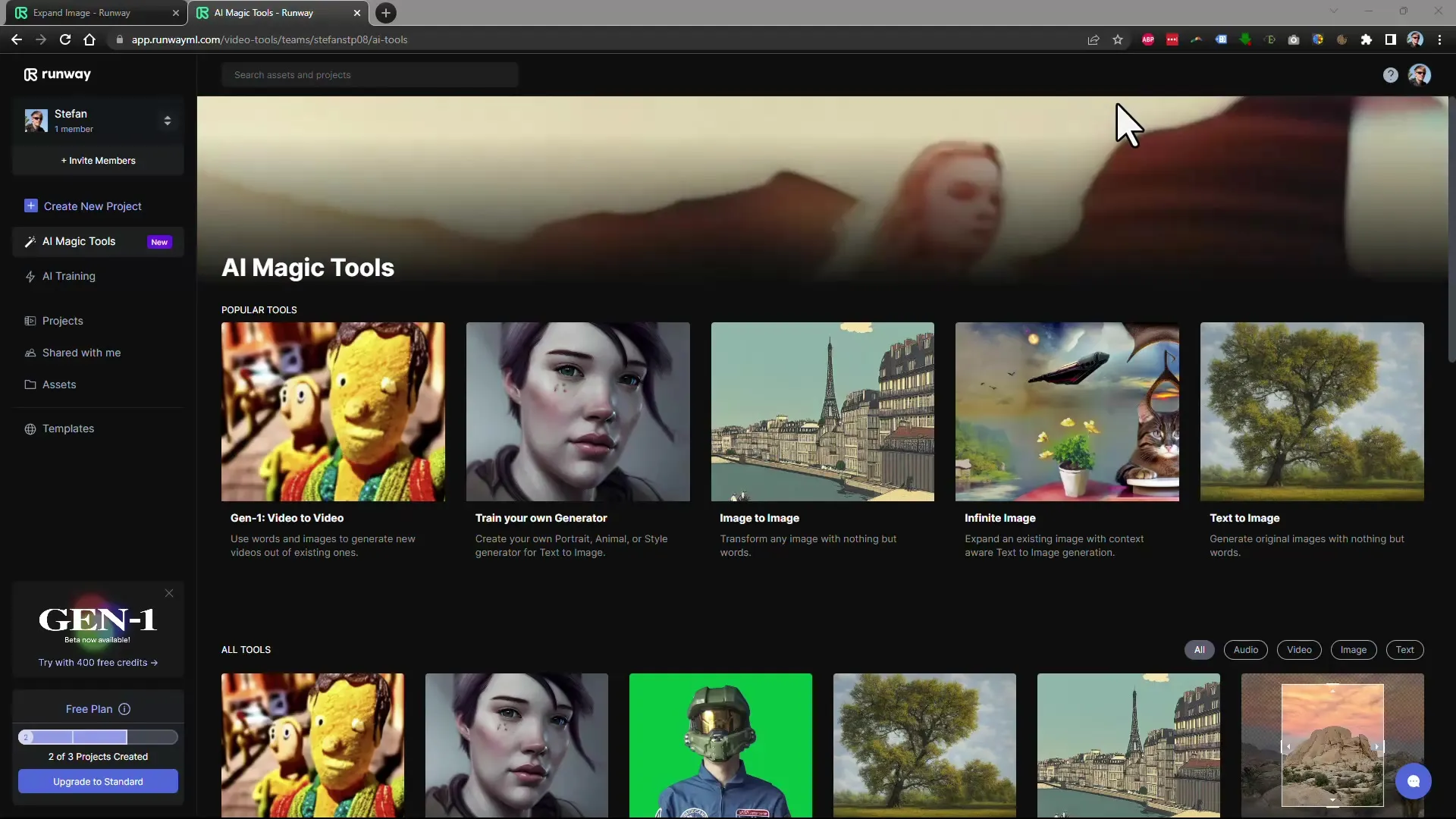
Choix de l'option de mise à l'échelle
Après avoir téléchargé l'image, vous pouvez désormais décider à quel point vous souhaitez agrandir l'image. RunwayML propose différentes options, comme doubler ou quadrupler la taille de l'image. Choisissez l'option « double taille » pour profiter de la qualité maximale dans la version gratuite.
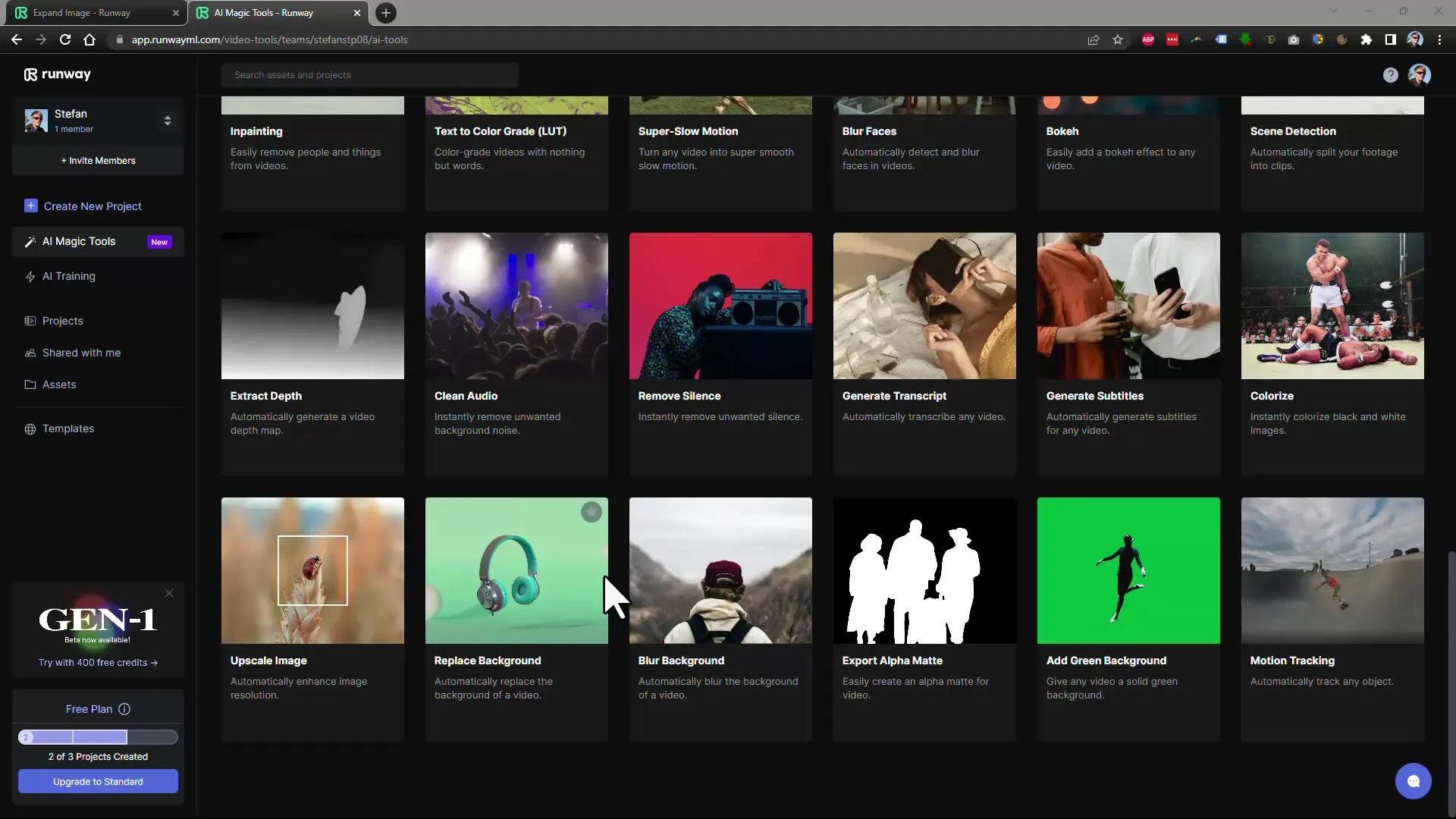
Génération de l'image
Cliquez sur « Générer » pour soumettre la demande de mise à l'échelle. L'IA n'a besoin que de quelques secondes pour faire le travail. Le processus est rapide et efficace.
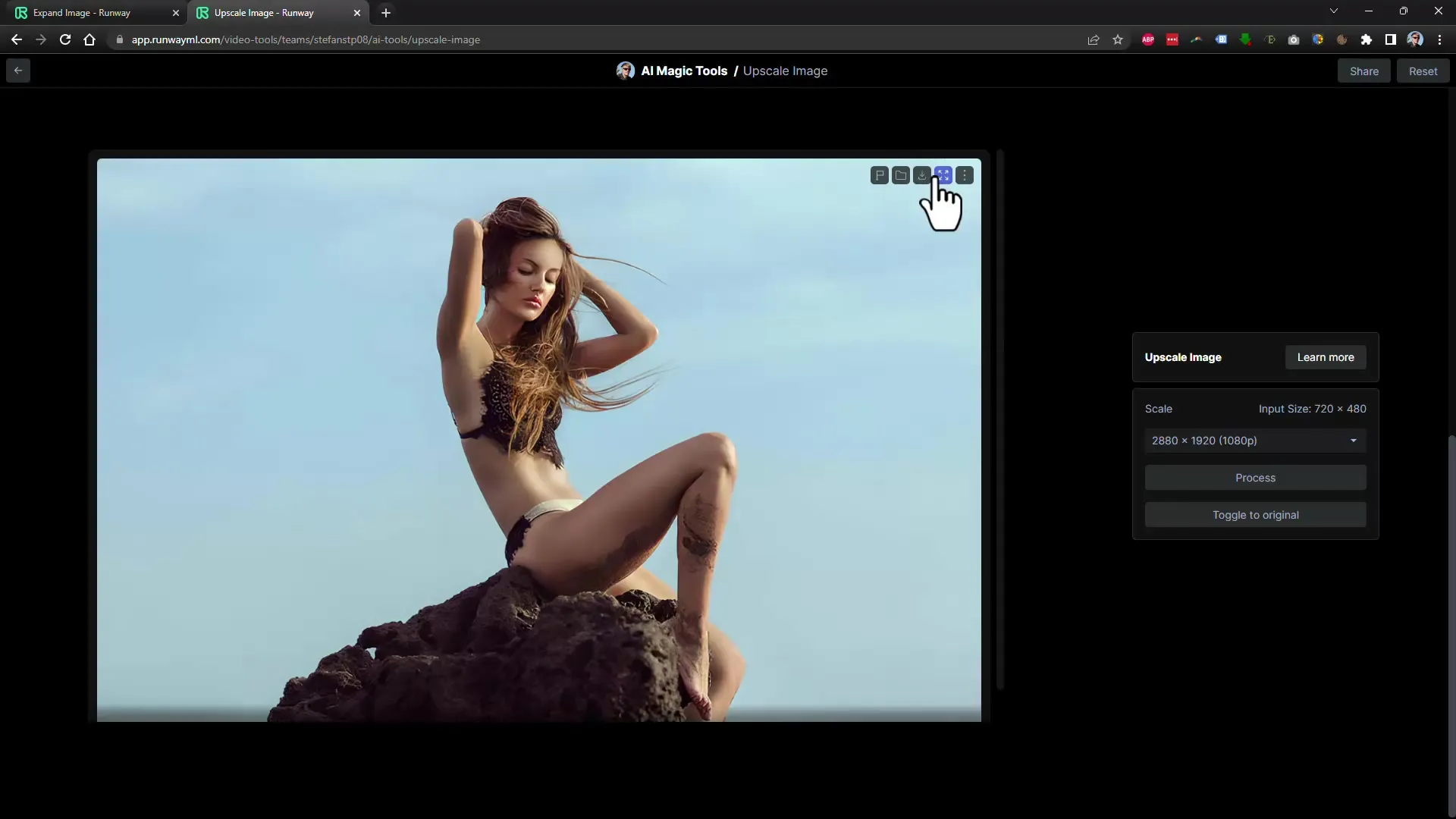
Vérification du résultat
Après la génération, vous serez invité à télécharger la nouvelle image mise à l'échelle. Téléchargez-la et ouvrez-la dans un visualiseur d'images. Vérifiez la qualité de l'image en vue à 100 % pour vous assurer qu'elle répond à vos attentes.
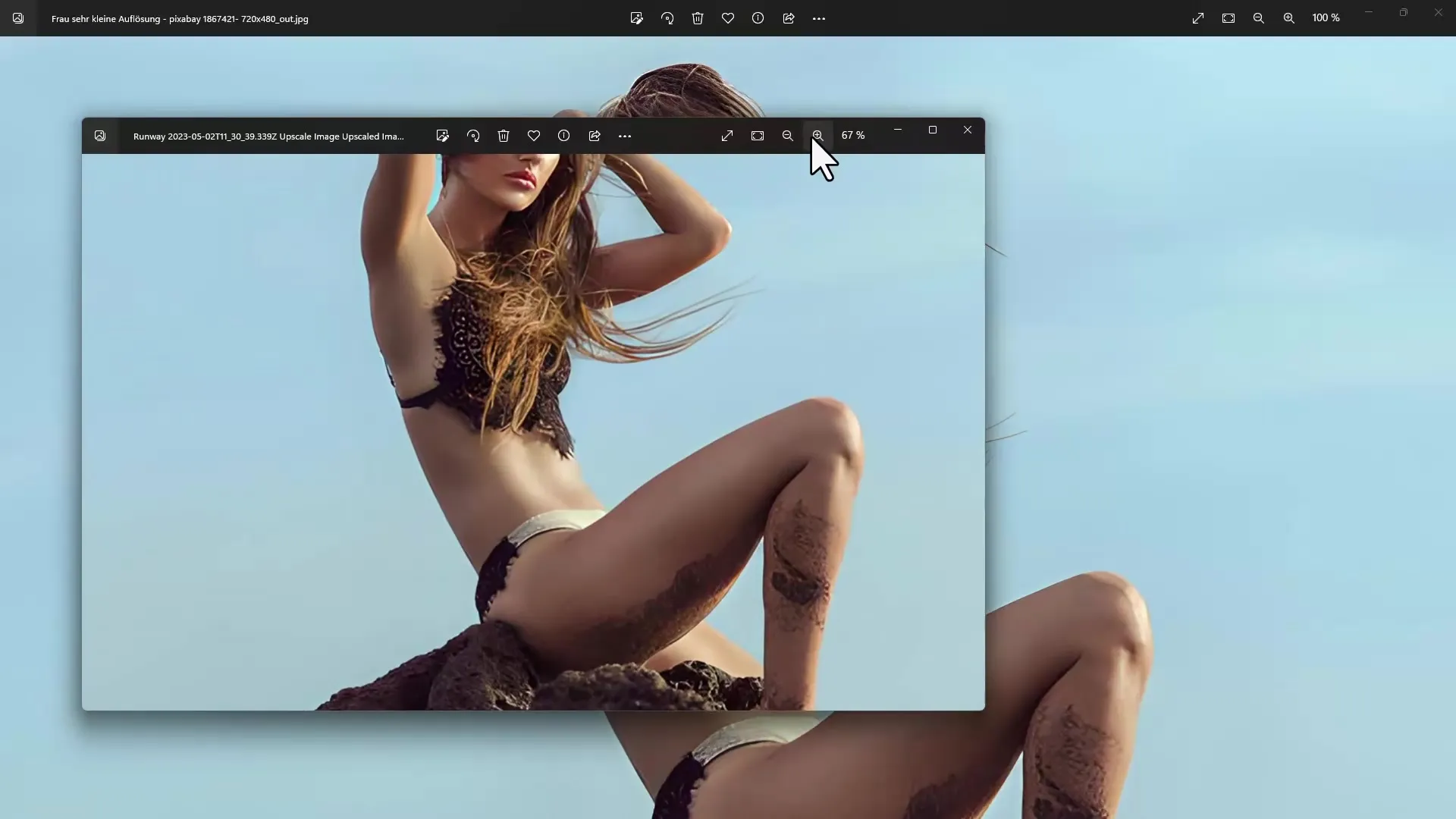
Mise à l'échelle d'autres images
Si vous êtes satisfait de la première image, essayez avec d'autres images. Par exemple, téléchargez une image de chat et suivez les mêmes étapes qu'auparavant. Assurez-vous de tester les options de mise à l'échelle et la qualité du résultat.
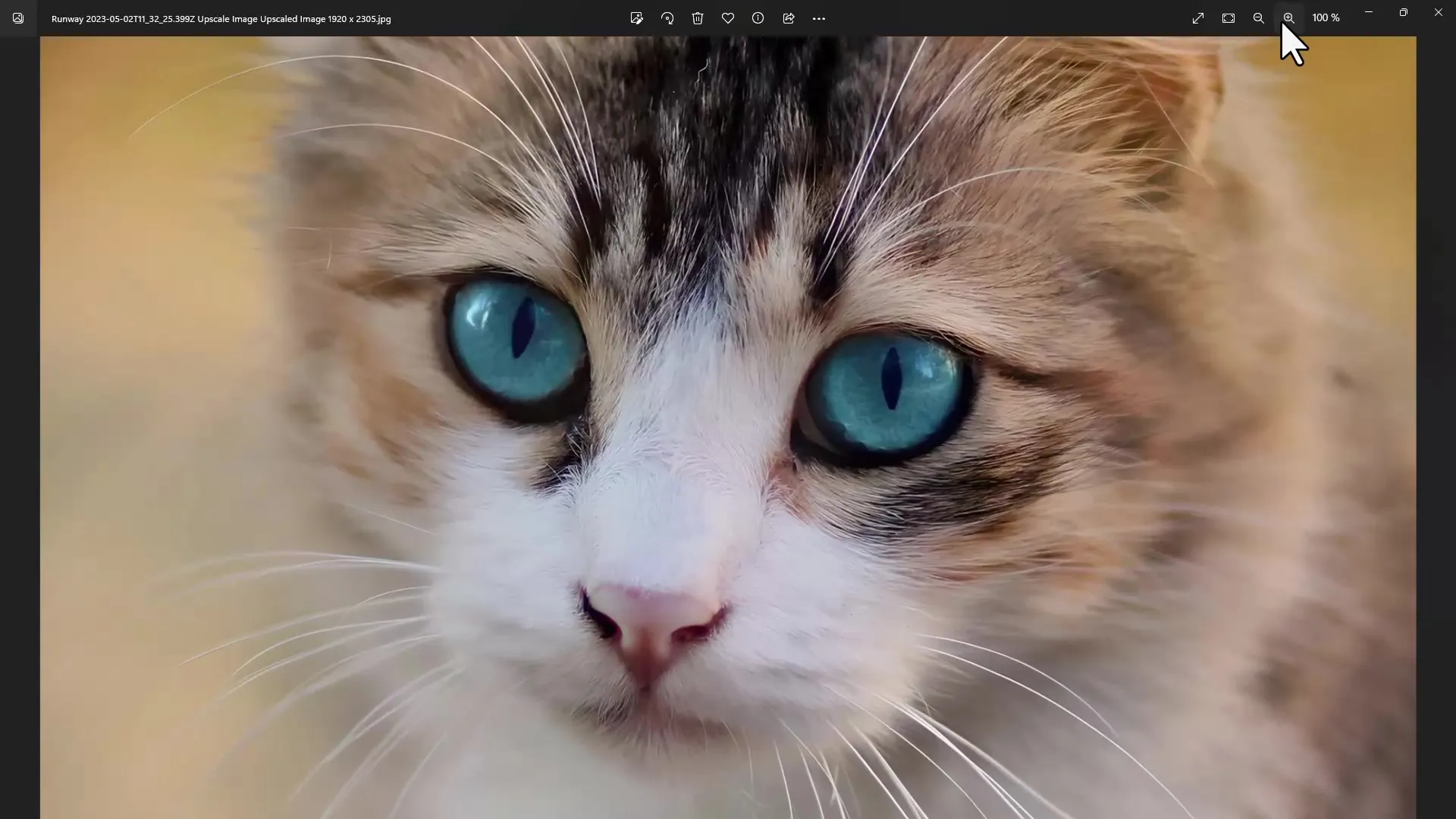
Optimisation des photos d'identité
Les photos d'identité, qui présentent souvent un motif en damier, peuvent également bénéficier de la fonction de mise à l'échelle. Après le téléchargement, vous pouvez activer l'agrandissement de l'image et observer si l'IA parvient à supprimer avec succès le motif en damier et à améliorer qualitativement l'image.
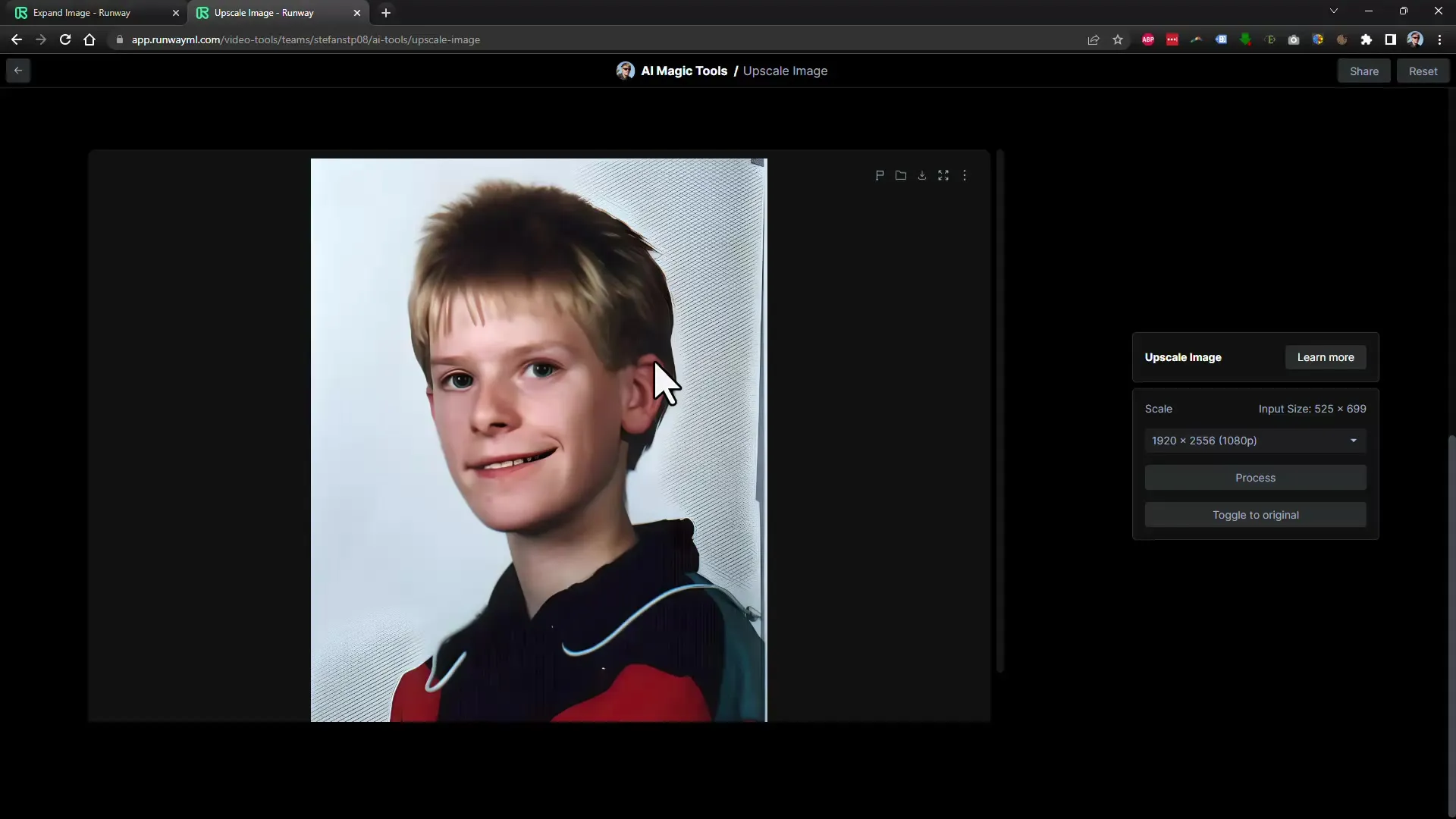
Travailler avec des images plus grandes
Vous pouvez également mettre à l'échelle des images plus grandes. Par exemple, testez une image de cyborg que vous avez créée. Vérifiez si le logiciel peut facilement ajuster la taille et comment l'image finale apparaît.
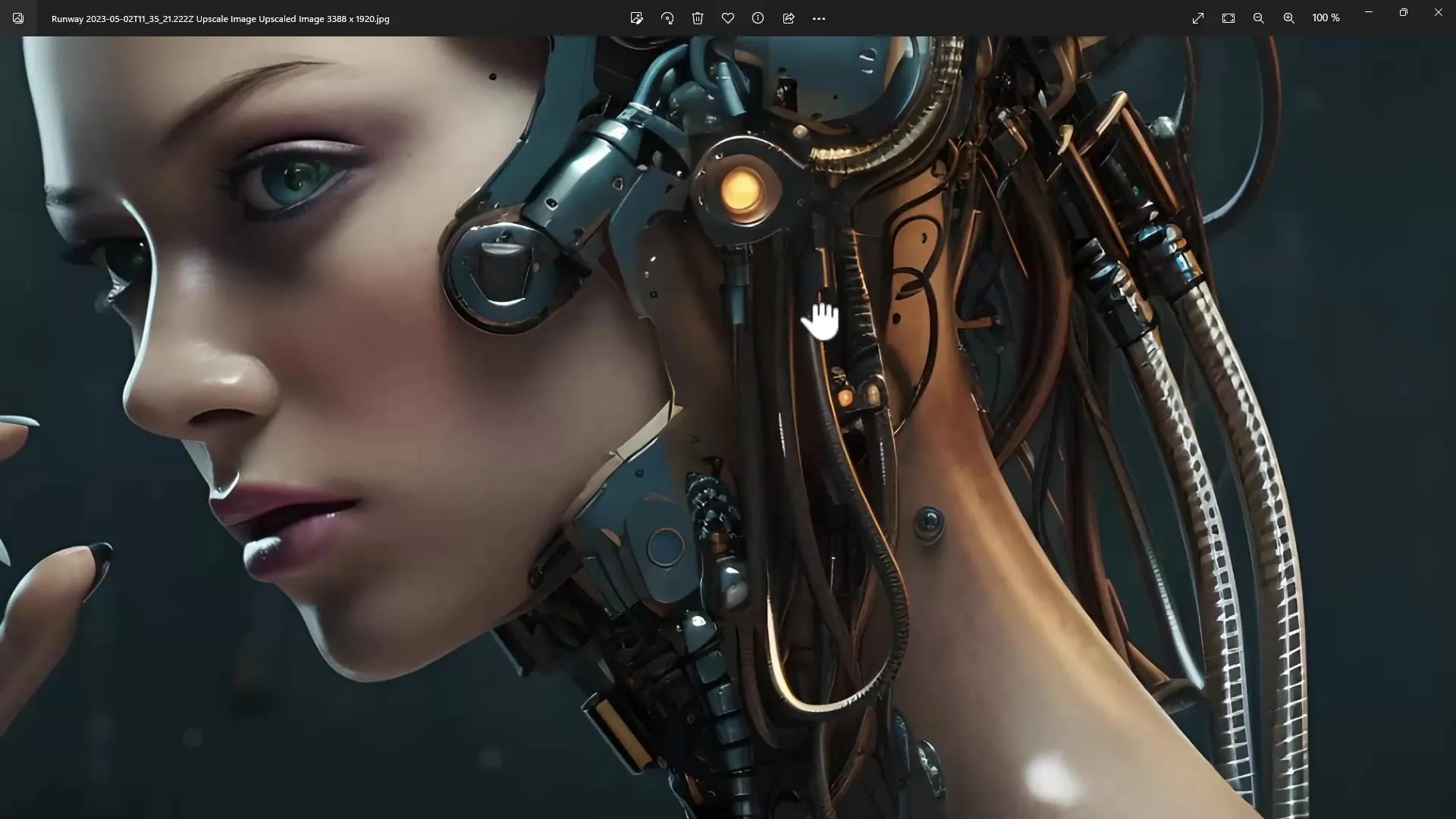
Résumé
Dans ce guide, vous avez appris comment redimensionner facilement des images avec RunwayML. L'interface conviviale et les outils d'IA efficaces vous permettent d'améliorer considérablement la qualité de vos images. Que ce soit de petites photos pour les médias sociaux ou des graphiques plus grands pour les présentations, RunwayML offre des solutions convaincantes, tant dans sa version gratuite que payante.


